| 14.2. Flamme | ||
|---|---|---|

|
14. Teiknefiltera |  |
Flammefilteret lager merkverdige, tilfeldige fraktalmønster. Du har ikkje same kontrollen med dette filteret som du har med filteret IFS-fraktal, men så er det enklare å bruke. Du kan styre slumpgeneratoren og velje mellom fleire ulike tema.
![[Åtvaring]](images/warning.png)
|
Åtvaring |
|---|---|
|
Uheldigvis verkar dette filteret ikkje på store bilete. Utviklaren er diverrre ikkje med oss lenger, så det ser ikkje ut til at det er noko rask løysing i sikte. |
![[Notat]](images/note.png)
|
Notat |
|---|---|
|
Dette programtillegget vart gjeve til GIMP i 1997 av Scott Draves, som har opphavsrett til filteret. Du kan finna ein omtale av programtillegget, godkjent av han, på [PLUGIN-FLAMES]. |
Du kan setja parametera for Teikning og Kamera i hovudvindauget. Dei tre første parametera i teiknevisinga er Lysstyrke, Kontrast og Gamma. Resultatet vert vist i førehandsvisinga. Det er likevel som oftast lurast å halda seg til standardverdiane og korrigera resultatet seinar i Bilete/Fargar.
Dei andre tre parameterane påverkar teikneprosessen, og vert ikkje viste i førehandsvisinga. Den viktigaste av desse er punkttettleik, som kontrollerar oppløysinga i det teikna mønsteret. Ved hjelp av kameraparameterane kan du forstørra og forskyva flammemønsteret til du er nøgd med det du ser i førehandsvisinga. Du kan også lagra og henta fram vellukka flammemønster.
Trykk på denne knappen for å opna redigeringsvindauget:
Dette vindauget viser ni ulike bilete. Det gjeldande mønsteret vert vist i midten medan dei åtte omkrinliggande bileta viser tilfeldige variasjonar av dette mønsteret. Klikkar du på biletet i midten, vert det laga åtte nye, tilfeldige mønster. Mønsteret i dei åtte bileta kan endrast ved å bruke glidebrytaren Fart. Dersom du klikkar på eit av dei åtte bileta, vert dette flytt til midten og vert det aktive mønsteret. I nedtrekksmenyen Variasjonar kan du velje mellom fleire ulike tema for å lage fraktalane. Endeleg kan du trykke knappen for å lage nye, tilfeldige forslag.
Trykk på denne knappen for å hente inn tidlegare lagra innstillingar for dette filteret.
Trykk på denne knappen for å lagre den gjeldande innstillinga for dette filteret.
Teikning
Med denne glidebrytaren bestemmer du kor mørkt (0,0) eller lyst (5,0) mønsteret skal vere.
Med denne glidebrytaren bestemmer du kontrasten i mønsteret. Skala 0,0 til 5,0.
Med denne glidebrytaren bestemmer du gammaverdien (ein fargekorreksjon i mellomtonene) i mønsteret. Skala 1,0 til 5,0.
Denne glidebrytaren kontrollerar oppløysinga i mønsteret. Verknaden er ikkje synleg i førehandsvisinga. Ein høg verdi resulterer i ei mjuk, edderkoppnettliknande teikning, medan ein låg verdi gjer at teikninga minner meir om maling med sprayboks eller partikkelskyer.
Det ser ut til at dette har noko med detaljutrekningane å gjere. Nokre forslag?
Det ser ut til at dette har noko med detaljutrekningane å gjere. Nokre forslag?
I denne nedtrekksmenyen kan du velje mellom ulike måtar å fargelegga flammemønsteret:
Den fargeovergangen som er vist i verktøykassa.
Ein del ferdigdefinerte fargekart.
Fargane frå eit bilete som var opna då filteret vart aktivert.
Kamera
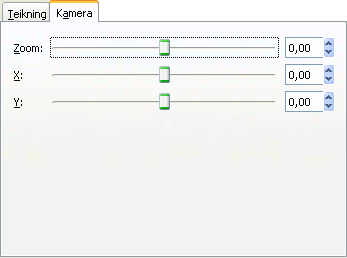
Denne glidebrytaren vert brukt for å forstørra eller forminska flammemønsteret.
Blir brukte for å flytte flammemønsteret rundt om i biletet ved å bestemme x- og y-koordinata for mønsteret.